Comment configurer Pi-hole sur Raspberry Pi pour bloquer les publicitésu amp; Traqueurs
Le modèle de revenus basé sur la publicité a aidé les services en ligne et les éditeurs à rester fonctionnels pendant des années. Cependant, nous ne pouvons pas nier que de méchants trackers ont rendu presque impossible la conservation d’un profil anonyme sur Internet aujourd’hui. De nouvelles techniques d’empreintes digitales et des trackers intégrés dans les SDK d’applications peuvent facilement vous identifier en quelques secondes. Les pages Web consomment des ressources cruciales et ralentissent l’appareil. Donc, si vous avez acheté un Raspberry Pi pour supprimer toutes les publicités de vos appareils, cet article vous aidera à installer Pi-hole. Nous avons détaillé comment vous pouvez configurer Pi-hole sur Raspberry Pi pour bloquer les publicités et les trackers dans cet article.
Trouvez et réparez automatiquement les erreurs de Windows grâce à l'outil de réparation de PC
Reimage est un excellent outil de réparation qui détecte et répare automatiquement différents problèmes du système d'exploitation Windows. Avoir cet outil protégera votre PC contre les codes malveillants, les défaillances matérielles et plusieurs autres bugs. En outre, cela vous permet également d'utiliser votre appareil au maximum de ses capacités et de ses performances.
- Étape 1: Télécharger l'outil de réparation et d'optimisation des PC (Windows 11, 10, 8, 7, XP, Vista - Certifié Microsoft Gold).
- Étape 2: Cliquez sur "Démarrer l'analyse" pour trouver les problèmes de registre de Windows qui pourraient être à l'origine des problèmes du PC.
- Étape 3: Cliquez sur "Réparer tout" pour résoudre tous les problèmes.
Configurer Pi-hole sur Raspberry Pi pour bloquer les publicités et les trackers (2021)
Ici, nous avons expliqué les étapes pour configurer et exécuter Pi-hole en termes simples. Nous avons utilisé Raspberry Pi 4 Model B dans notre tutoriel, mais cela fonctionnera également sur les anciennes cartes. Vous pouvez développer le tableau ci-dessous et passer facilement à la section correspondante.
-
Installez Pi-hole sur Raspberry Pi
Je suppose que vous avez déjà configuré votre Raspberry Pi. Sinon, vous pouvez suivre notre tutoriel et apprendre à utiliser votre ordinateur portable Windows comme moniteur pour accéder et configurer votre Raspberry Pi, au cas où vous n’auriez pas de moniteur séparé. Maintenant, cela dit, passons à la pas.
1. Tout d’abord, connectez le Raspberry Pi à votre réseau Wi-Fi domestique et ouvrez le terminal . Ensuite, exécutez la commande ci-dessous. Il commencera à installer Pi-hole sur votre Raspberry Pi.
sudo curl-sSL https://install.pi-hole.net | bash
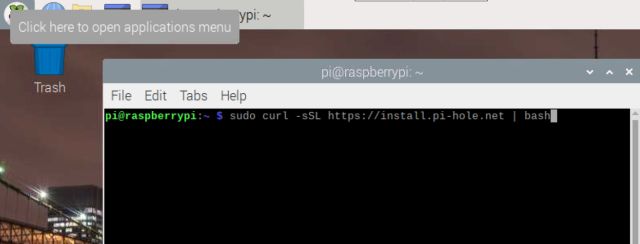
2. Si vous utilisez Putty ou VNC pour accéder à distance au Raspberry Pi, vous pouvez exécuter la même commande dans la fenêtre Terminal. Par exemple, ici, j’utilise Putty pour installer Pi-hole via la console de Raspberry Pi.
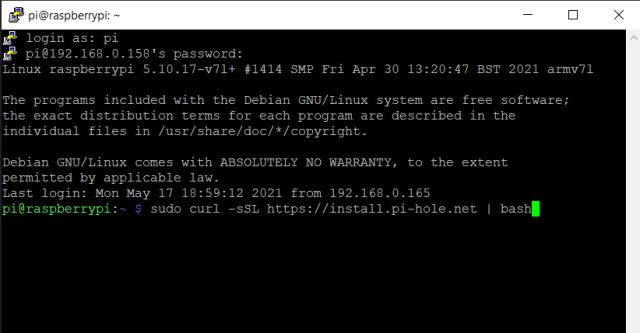
3. Une fois les étapes initiales terminées, Pi-hole vous guidera à travers l’écran de configuration. Appuyez sur ‘Entrée’ car il affiche des informations concernant Pi-trou. N’oubliez pas que vous ne pouvez naviguer dans l’interface utilisateur que via le clavier . Utilisez les touches fléchées et ‘Tab’ pour passer d’une option à l’autre. Et appuyez sur la ‘Barre d’espace’ si vous souhaitez sélectionner une option.
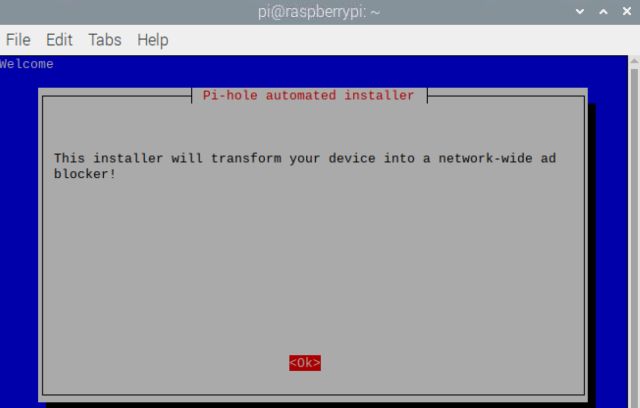
4. Après quelques dialogues, il vous alertera que Pi-hole a besoin d’une adresse IP statique . Appuyez à nouveau sur ‘Entrée’.
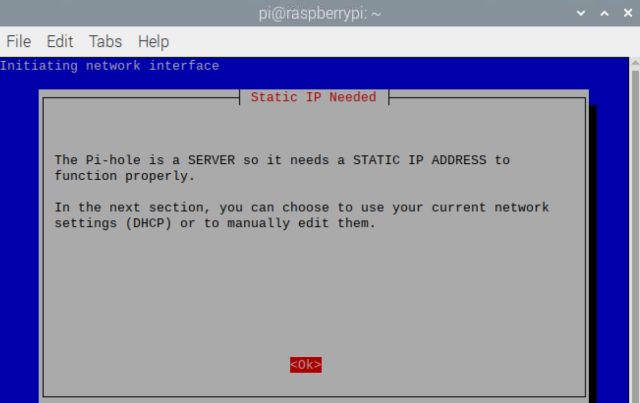
5. Ensuite, choisissez ‘ wlan0 ‘ si le Raspberry Pi est connecté via Wi-Fi. Et sélectionnez ‘eth0’ si vous utilisez une connexion Ethernet filaire.
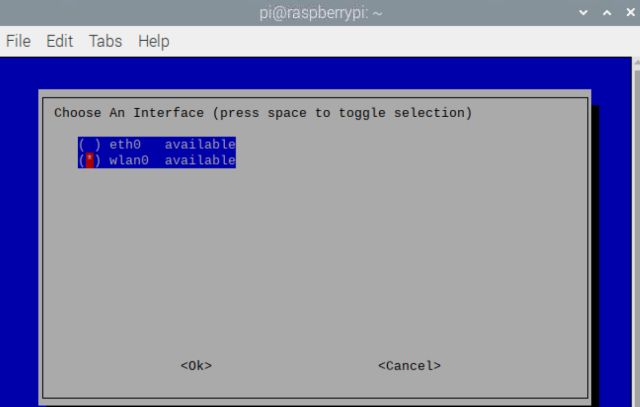
6. Ensuite, il vous demandera de choisir le fournisseur DNS . J’utilise généralement le serveur DNS de Google, mais vous êtes libre de choisir le vôtre.
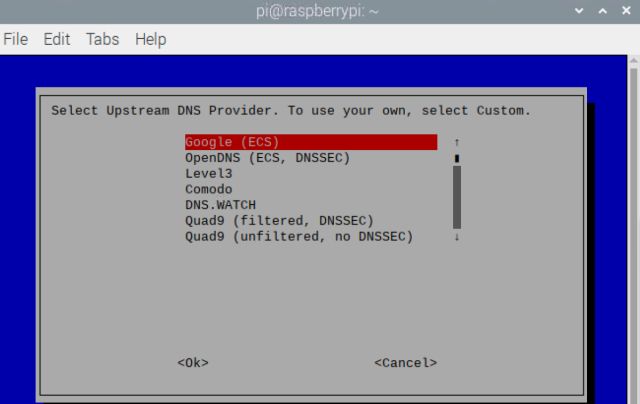
7. Sur la page suivante, il vous montrera que Pi-hole utilise les hôtes de StevenBlack pour bloquer les publicités. Auparavant, il y avait plusieurs fichiers hôtes tiers, mais maintenant Pi-hole utilise une liste unifiée pour réduire les incompatibilités . Plus tard, vous pouvez ajouter plus de fichiers hôtes si vous le souhaitez. Donc ne changez rien et assurez-vous que la liste est marquée (un astérisque apparaîtra à côté de la liste), et appuyez sur Entrée.
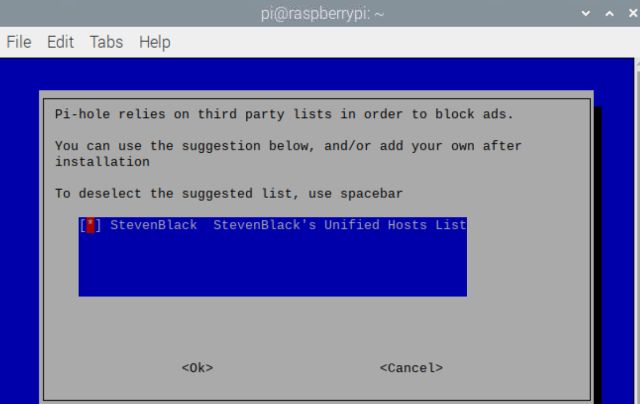
8. Ensuite, choisissez les protocoles IPv4 et IPv6 . Vous pouvez appuyer sur la barre d’espacement pour marquer les deux options.
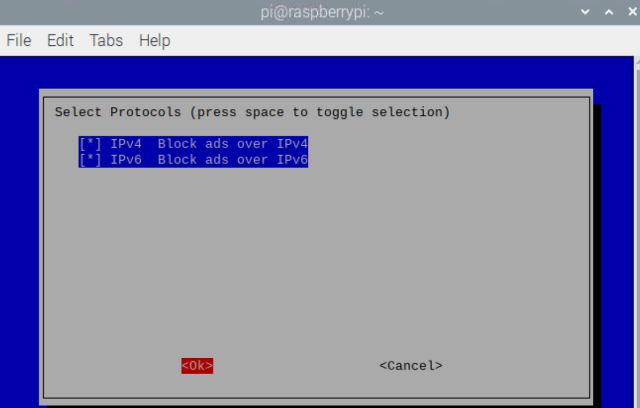
9. Ensuite, appuyez sur ‘Oui’ pour définir une adresse IP statique sur votre Raspberry Pi. Ces étapes sont importantes pour garantir que l’adresse IP ne change pas constamment.
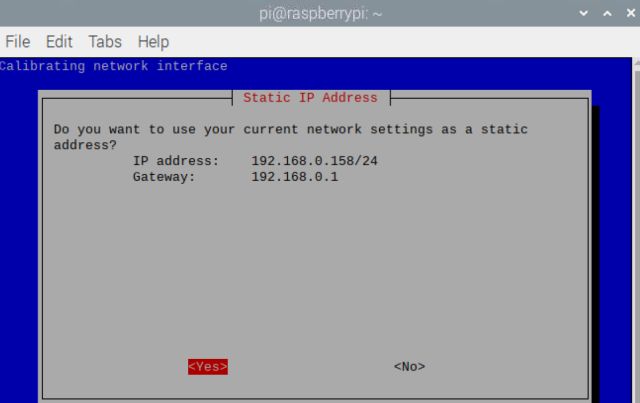
10. Sur la page ‘FYI: IP Conflict’, appuyez sur ‘ OK ‘. Nous effectuerons une étape plus tard pour traiter le problème de conflit IP.
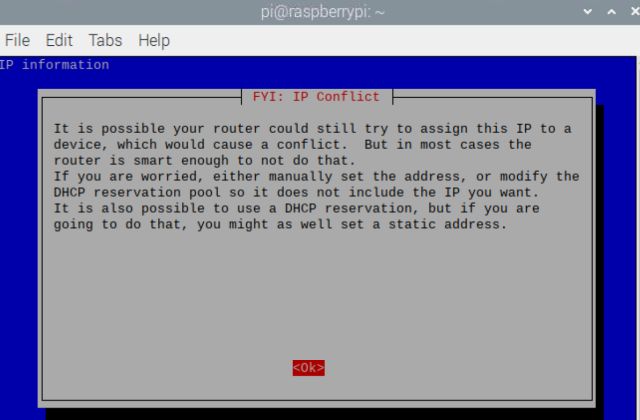
11. Après cela, choisissez ‘Activé’ et appuyez sur ‘OK’. Cela vous permettra d’accéder à toutes les requêtes dans une interface Web.
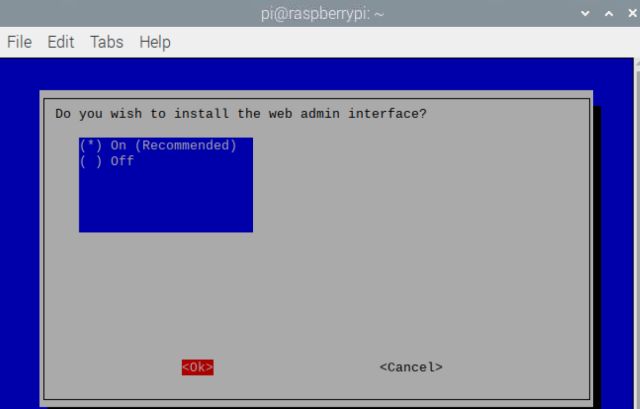
12. De même, choisissez ‘ On ‘ et appuyez sur ‘OK’ pour installer le serveur web (lighttpd) sur votre Raspberry Pi.
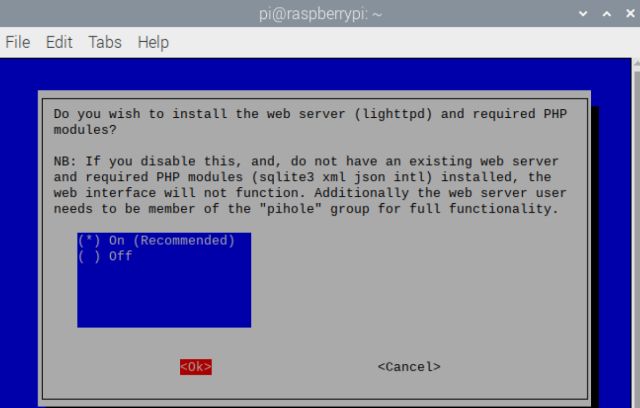
13. Maintenant, si vous souhaitez enregistrer des requêtes, choisissez ‘ Activé ‘ et continuez.
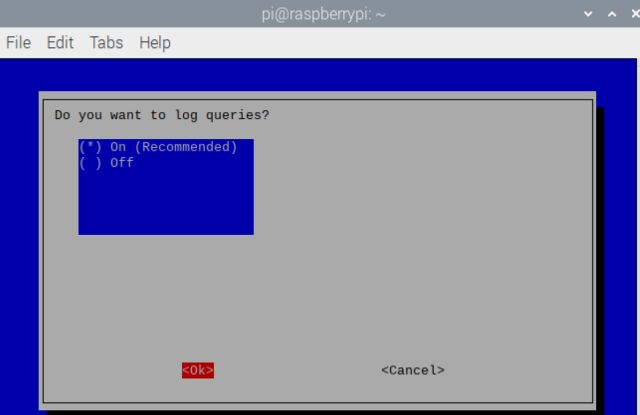
14. Dans la boîte de dialogue suivante, sélectionnez ‘ Tout afficher ‘ et appuyez sur ‘OK’. Il vous permettra de surveiller toutes les requêtes et les adresses IP pour savoir d’où proviennent ces requêtes. Vous n’avez pas à vous soucier de l’aspect confidentialité car tout se passe localement sur le Raspberry Pi.
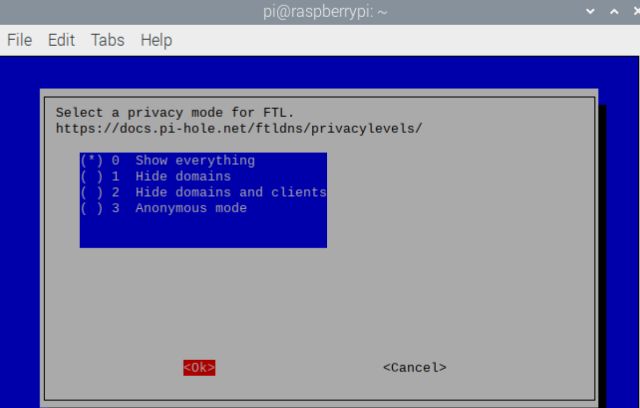
15. Maintenant, vous avez presque terminé. Il redémarrera l ‘ installation et configurera Pi-hole selon vos préférences sur le Raspberry Pi.
16. Une fois l’installation terminée, il affichera un écran final avec tous les détails. Assurez-vous de noter l » adresse IPv4 ‘ (il s’agit de l’adresse IP de votre RPi), le mot de passe et l’adresse de l’interface Web. Avec ces détails, vous serez en mesure de surveiller toutes les requêtes sur votre réseau domestique. Appuyez sur ‘OK’ et fermez la fenêtre.
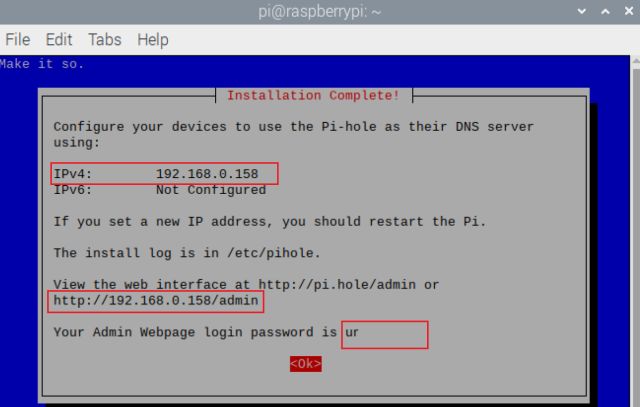
17. Maintenant, ouvrez un navigateur Web et entrez l’adresse de l’interface Web, puis appuyez sur Entrée. En gros, ouvrez la page [adresse IP]/admin . Si le tableau de bord s’ouvre, vous avez configuré avec succès Pi-hole sur votre Raspberry Pi. Cliquez sur «Connexion» dans le volet de gauche et entrez le mot de passe. Maintenant, connectez-vous et vous êtes presque à la ligne d’arrivée.
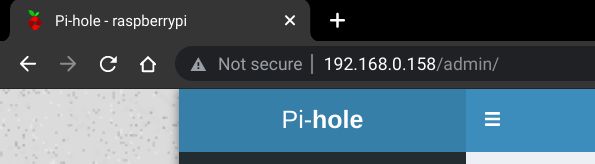
-
Configurez votre routeur
Bien que tout soit configuré correctement, vous devez modifier un paramètre de clé sur votre routeur. Vous devez rediriger tout le trafic vers le Raspberry Pi afin qu’il puisse filtrer toutes les publicités et trackers. Voici comment vous pouvez le faire.
1. Saisissez 192.168.0.1 dans un navigateur Web sur n’importe quel appareil de votre réseau domestique et appuyez sur Entrée. Comme nous le savons tous, cela ouvre la page des paramètres du routeur. Maintenant, entrez les informations d’identification par défaut de votre routeur et connectez-vous.
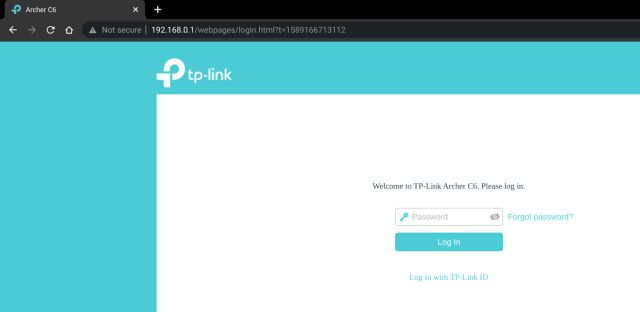
2. Ensuite, vous devez rechercher l’option de configuration ‘ Serveur DHCP ‘. J’utilise un routeur TP-Link Archer C6, et il est disponible sous Avancé-> Réseau. Pour les autres routeurs, il peut être présent sous une autre page, alors recherchez-le et trouvez la page des paramètres.

3. Une fois que vous êtes ici, entrez l’adresse IP de votre Raspberry Pi dans le DNS principal et le DNS secondaire . L’adresse IPv4 que vous avez notée ci-dessus à l’étape 16 est l’adresse IP de votre Raspberry Pi. Après cela, cliquez sur ‘Enregistrer’. Maintenant, cela redirigera tout le trafic vers Pi-hole sur Raspberry Pi pour filtrer toutes les publicités et trackers. À l’avenir, si vous souhaitez supprimer la configuration de Pi-hole de votre routeur, supprimez simplement les deux DNS et vous aurez votre connexion comme avant.
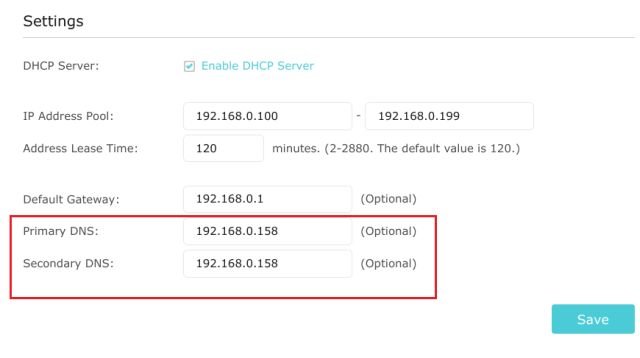
4. Ensuite, faites défiler vers le bas et accédez à la section ‘ Réservation d’adresses ‘. Pour les autres routeurs, vous devrez rechercher cette option sous différentes pages de paramètres. Nous devons effectuer cette étape pour éviter tout problème de conflit IP . Fondamentalement, vous pouvez réserver l’adresse IP du Raspberry Pi, afin qu’elle ne soit attribuée à aucun autre appareil de votre réseau domestique.
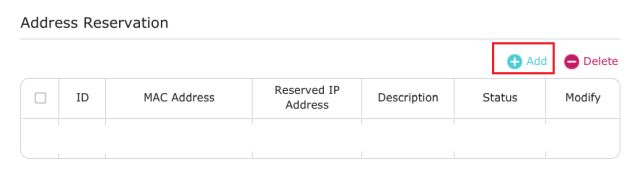
5. Cliquez sur «Ajouter» et entrez l’adresse IP du Raspberry Pi dans le champ «Adresse IP réservée». Vous pouvez trouver l ‘ adresse MAC du RPi dans la liste de clients mentionnée ci-dessous sur la même page. Ensuite, donnez un nom dans le champ ‘Description’ et cochez la case ‘Activer cette entrée’. Enfin, cliquez sur «Enregistrer». Il réservera l’adresse IP du Raspberry Pi.
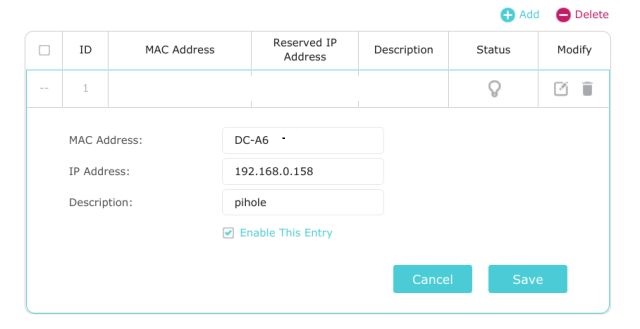
6. Si vous êtes incapable de trouver l’adresse MAC de votre Raspberry Pi, ouvrez le Terminal sur RPi et exécutez ifconfig . Sous ‘wlan0’, vérifiez la valeur de ‘ether’. C’est l ‘adresse MAC de votre RPi.
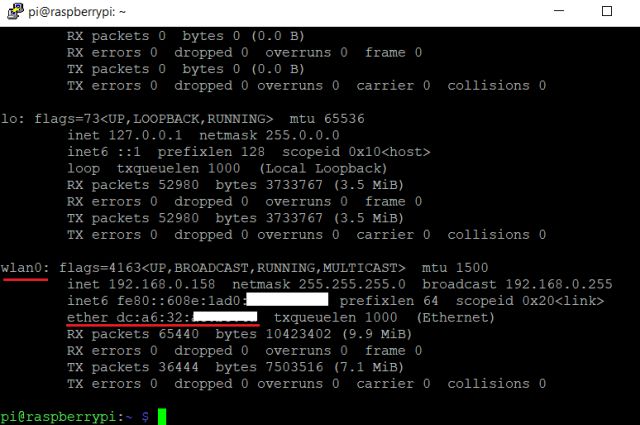
7. Enfin, redémarrez votre routeur et les modifications seront appliquées.
-
Bloquer les publicités et les trackers avec Pi-hole sur Raspberry Pi
1. Vous avez configuré Pi-hole et effectué toutes les modifications nécessaires. Il est maintenant temps de voir Pi-hole en action. Ouvrez l’adresse de l’interface Web de Pi-hole, c’est-à-dire [adresse IP du RPi]/admin . Vous pouvez ouvrez la page sur n’importe quel appareil du réseau domestique.
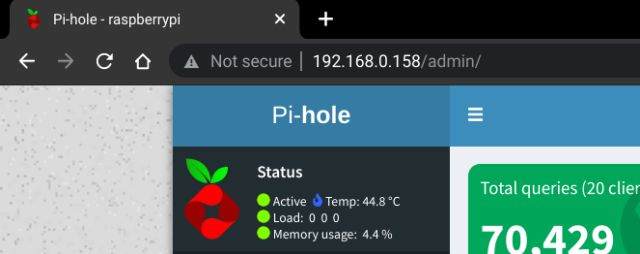
2. Maintenant, connectez-vous et vous trouverez le tableau de bord Pi-hole avec toutes les statistiques et requêtes qui sont redirigées vers Raspberry Pi.
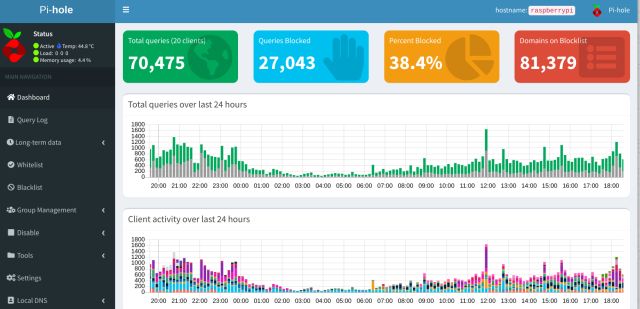
3. Faites défiler vers le bas et vous trouverez les principaux domaines autorisés et bloqués . Même si cela ne m’est pas arrivé, mais si vous ne pouvez pas accéder à un site Web, ouvrez le journal des requêtes dans le menu de gauche et ajoutez le domaine associé à la liste blanche. Vous pouvez également cliquer sur un domaine suspect et choisir de le mettre sur liste noire .
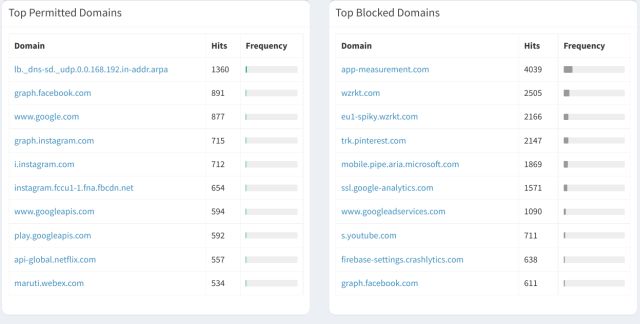
4. En bas, vous trouverez tous les appareils avec une liste des demandes totales et bloquées.
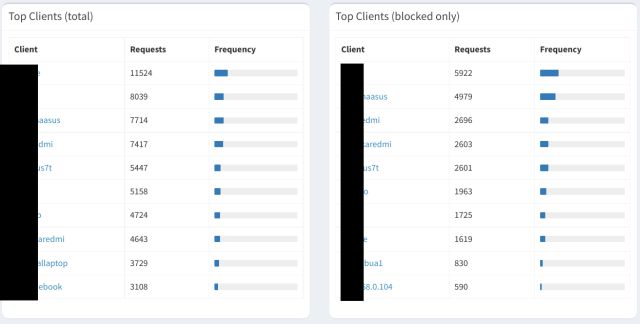
Désactivez les publicités et les trackers à l’échelle du système avec Pi-hole et Raspberry Pi sur votre réseau domestique
C’est ainsi que vous pouvez configurer Pi-hole sur Raspberry Pi pour bloquer les publicités et les trackers sur votre réseau domestique. Les étapes peuvent sembler complexes, mais c’est certainement faisable et vous pouvez le faire fonctionner en quelques minutes. Quoi qu’il en soit, tout cela est de notre part. Si vous rencontrez des problèmes, veuillez commenter ci-dessous et nous le faire savoir. Nous va sûrement vous aider.
